Konwertuj PSD na JPG/PNG: niezwykłe sposoby, których nie możesz przegapić
PSD to format pliku firmy Adobe. Niektórzy użytkownicy mogą otworzyć ten plik obrazu w programach Adobe Photoshop, Corel i PaintShop Pro. Jednak oprócz wspomnianych programów nie można łatwo otworzyć formatu PSD na inne programy. Dzieje się tak dlatego, że niektóre programy/edytory nie obsługują formatu PSD. W takim przypadku jednym z najlepszych rozwiązań, jakie możesz uzyskać, jest przekonwertowanie go na inne formaty plików. Na szczęście formaty JPG i PNG są obecnie powszechne. Prawie wszystkie przeglądarki, programy i edytory obsługują te dwa formaty. Dlatego w tym przewodniku zaproponujemy Ci najlepsze sposoby konwersji PSD do JPG lub PNG.
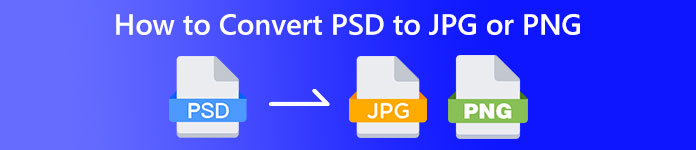
Część 1. Porównanie plików PSD, JPG i PNG
| Format pliku | PSD | JPG / JPEG | PNG |
| Rozszerzenie pliku | .psd | jpg | png |
| Pełne imię i nazwisko | Dokument Photoshopa | Wspólna Grupa Ekspertów Fotograficznych | Przenośna grafika sieciowa |
| Opracowany przez | Cegła suszona na słońcu | Wspólna Grupa Ekspertów Fotograficznych | Grupa Rozwoju PNG |
| Opis | Natywny format pliku programu Adobe Photoshop to a PSD plik. Najprawdopodobniej spotkałeś się z plikami z rozszerzeniem .psd. Głównie jeśli kiedykolwiek korzystałeś z Adobe Photoshop; możesz je zauważyć. Artyści i projektanci często używali tego formatu plików. | Format pliku obrazu to a JPG lub plik JPEG. Pliki graficzne JPG są tego samego typu, niezależnie od tego, czy mają rozszerzenie .JPG czy .JPEG. Pliki JPG można otwierać za pomocą przeglądarek internetowych, takich jak Chrome lub Firefox, Viewer i Paint. | Przenośna grafika sieciowa (PNG) jest jednym z nich. Metoda kompresji jest bezstratna. Zwykle jest uważany za zamiennik formatu obrazu GIF. Pliki PNG nie obsługują jednak animacji, tak jak pliki GIF. |
| Kompresja | Bezstratny | Strata | Bezstratny |
| Powiązane programy/przeglądarki | Adobe Photoshop, GIMP, XnView, Google | IrfanView, Paint, Adobe Photoshop, GIMP, Microsoft, FastStone Image Viewer, Google Chrome, Internet Explorer | FastStone Image Viewer, Adobe Photoshop, GIMP, Microsoft, Paint, Google Chrome, Internet Explorer |
Część 2. Doskonałe sposoby konwersji PSD na JPG/PNG online
Jak przekonwertować PSD na JPG/PNG w FVC Free Image Converter
Darmowy konwerter obrazów FVC to wyjątkowe narzędzie online, którego możesz użyć do konwersji plików PSD na JPG/PNG. Ten konwerter obrazów online może fachowo przekonwertować plik PSD na JPG. To oprogramowanie może akceptować formaty wejściowe, w tym EPS, JPG, PNG, TIFF, BMP i inne. Dodatkowo ma łatwy w użyciu układ i precyzyjne ustawienia. W ten sposób doświadczeni i nowi użytkownicy mogą konwertować zdjęcia za pomocą tego narzędzia. Ponadto jest łatwiejszy w użyciu, ponieważ wymaga tylko kilku kroków do konwersji obrazów. Wszyscy użytkownicy mogą korzystać z FVC Free Image Converter, ponieważ jest on dostępny we wszystkich przeglądarkach. Ponadto FVC Free Image Converter oferuje bezpłatną konwersję zdjęć. Ta aplikacja jest oparta na sieci, więc nie musisz pobierać żadnego oprogramowania ani wtyczek. W przeciwieństwie do innych konwerterów, podczas konwersji formatów graficznych nie będzie żadnych natrętnych reklam. Gwarantuje to również wysoki poziom fotografii. Przekonwertowane zdjęcia zachowają wygląd oryginalnych zdjęć. Konwerter plików obrazów FVC umożliwia również konwersję wsadową. Możesz konwertować dużą liczbę zdjęć jednocześnie. Ten konwerter obrazów może przetwarzać do 40 obrazów.
Konwertuj PSD na JPG
Krok 1. Poruszaj się w przeglądarce po Darmowy konwerter obrazów FVC strona internetowa. Wybierz format pliku JPG z opcji formatu.
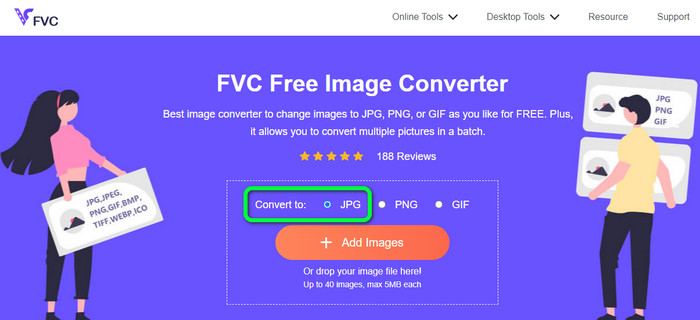
Krok 2. Po wybraniu żądanego formatu wyjściowego kliknij przycisk Dodaj obrazy przycisk. Gdy pojawi się plik komputerowy, wybierz obraz PSD i otwórz go. Po przesłaniu automatycznie przekonwertuje plik PSD na JPG.
Krok 3. Po zakończeniu procesu konwersji zapisz przekonwertowany obraz, klikając przycisk Ściągnij przycisk.
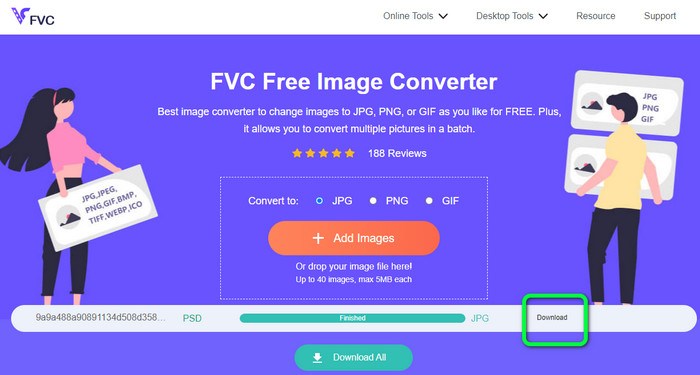
Konwertuj PSD na PNG
Krok 1. Kiedy jesteś na oficjalnej stronie internetowej Darmowy konwerter obrazów FVC, wybierz format PNG.

Krok 2. Kliknij Dodaj obrazy przycisk, aby przesłać obraz PSD. Możesz także wrzucić plik obrazu bezpośrednio do pudełka. Następnie poczekaj na proces przesyłania i konwersji.
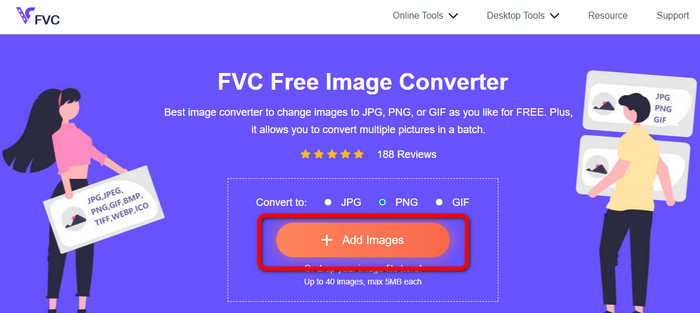
Krok 3. Aby wykonać ostatni krok, kliknij Ściągnij przycisk , aby zapisać wynik końcowy.
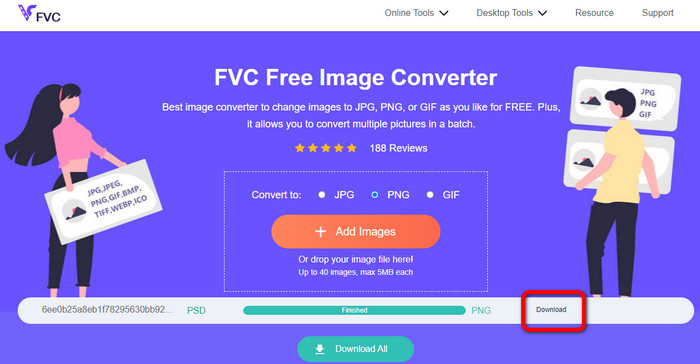
Jak przekonwertować PSD na JPG/PNG na Zamzar
Zamzar to kolejny fantastyczny konwerter obrazów online do konwersji plików PSD na JPG/PNG. Możliwość przesyłania zdjęć o rozmiarze do 50 MB jest fantastyczna. Można również przesłać plik obrazu komputerowego. Możesz uzyskać dostęp do Dropbox, Dysku lub innej witryny, podając jej adres URL. To narzędzie ma łatwy w użyciu interfejs użytkownika, który zwiększa jego użyteczność dla wszystkich użytkowników. Korzystając z tego oprogramowania, możesz przesyłać zdjęcia w formatach CR2, ARW, PNG, 3FR, JPG, GIF, TIFF i innych. Aby ułatwić wszystkim użytkownikom, możesz także przekonwertować plik obrazu na kilka formatów. Możesz przekonwertować go na BMP, EPS, PDF, PNG, JPG i WBMP. Jednak proces konwersji jest niesamowicie długi. Przekonwertowanych zdjęć również nie można zapisać. Dodatkowo każda sesja jest ograniczona do dwóch konwersji zdjęć. Wykonaj poniższe czynności, aby przekonwertować PSD na JPG/PNG.
Krok 1. Przejdź do witryny internetowej Zamzar. Kliknij Wybierz pliki przycisk. Otwórz plik PSD z folderu plików.
Krok 2. Przejdź do Konwertuj na opcje. Wybierz żądany format wyjściowy, taki jak PNG lub JPG.
Krok 3. Ostatnim krokiem jest kliknięcie Skonwertuj teraz przycisk. Poczekaj na proces konwersji. Następnie zapisz przekonwertowany plik, aby zapisać go na pulpicie. Kliknij tutaj, aby dowiedzieć się, jak przekonwertować EPS do JPG lub PNG.
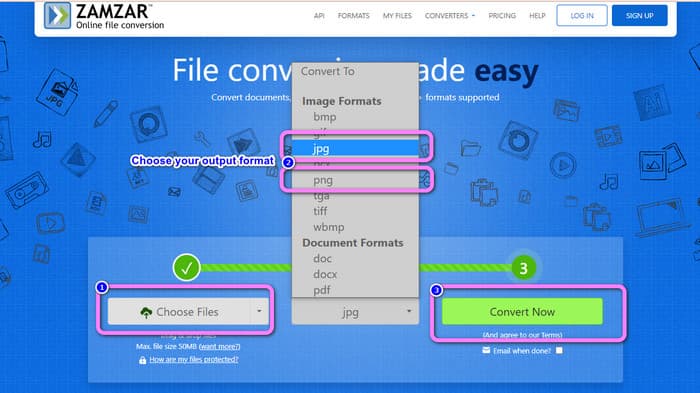
Część 3. Pomocna metoda konwersji PSD na JPG/PNG offline
Jak przekonwertować PSD na JPG/PNG w Video Converter Ultimate
Video Converter Ultimate to skuteczny program do konwersji plików PSD do formatu JPG/PNG. Ten program oferuje łatwy do zrozumienia interfejs, dzięki czemu jest idealny dla wszystkich użytkowników. Poza tym ma również proste procedury, których możesz przestrzegać. W ten sposób konwersja obrazów PSD do JPG/PNG jest łatwa jak 123. Oprócz JPG i PNG obsługuje również różne formaty plików graficznych. Obsługuje BMP, WEBP, TIF, EPS i inne, co jest wygodne. Możesz także uzyskać dostęp do tej aplikacji na komputerach z systemem Windows i Mac. Dodatkowo możesz konwertować wiele plików w jednym procesie dzięki funkcji konwersji wsadowej. W ten sposób możesz przekonwertować tyle obrazów, ile możesz. Postępuj zgodnie z poniższymi prostymi procedurami, aby przekonwertować PSD na JPG/PNG.
Krok 1. Kliknij Ściągnij przycisk poniżej, aby uzyskać dostęp Video Converter Ultimate. Dostępne są wersje dla systemów Windows i Mac. Następnie uruchom aplikację po procesie instalacji.
Darmowe pobieranieW systemie Windows 7 lub nowszymBezpieczne pobieranie
Darmowe pobieranieW przypadku systemu MacOS 10.7 lub nowszegoBezpieczne pobieranie
Krok 2. Przejdź do Przybornik panelu i kliknij Konwerter obrazu narzędzie.
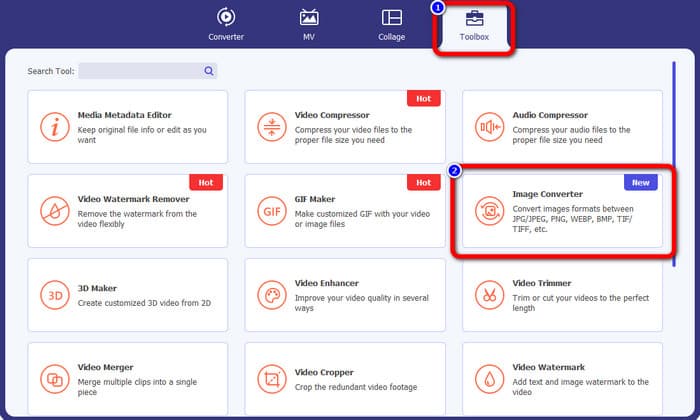
Krok 3. Kliknij + ikonę , aby dodać plik obrazu PSD. Możesz dodać więcej obrazów naraz.
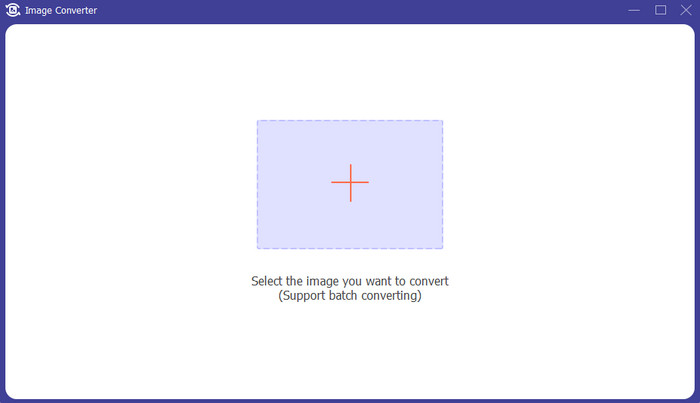
Krok 4. Po dodaniu obrazów PSD przejdź do opcji formatu i wybierz żądany format wyjściowy.
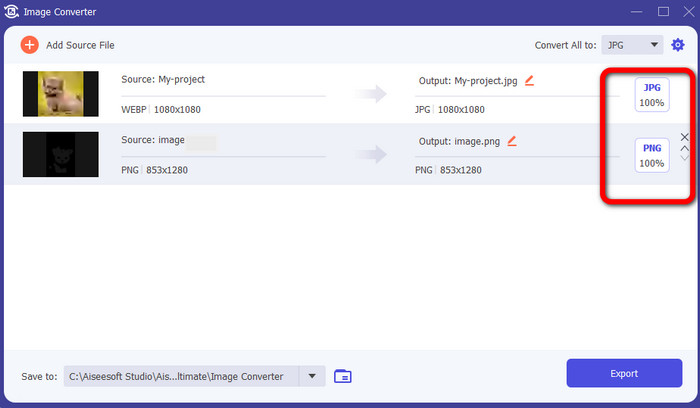
Krok 5. Na koniec kliknij Eksport przycisk, aby zapisać przekonwertowane obrazy.
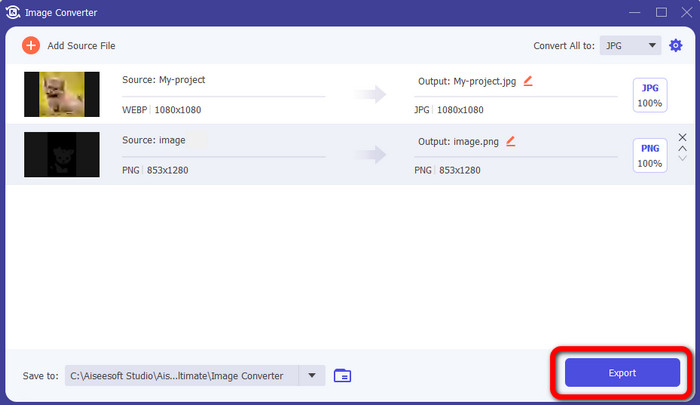
Jak przekonwertować PSD na JPG/PNG w Photoshopie
Photoshop to także kolejny program, którego możesz użyć, jeśli chcesz przekonwertować PSD na JPG i PNG. Oferuje również skuteczne metody konwersji. Ponadto program Photoshop jest dostępny zarówno na komputerach z systemem Windows, jak i Mac. Możesz także użyć Photoshop do wyostrzania obrazów. Ponieważ jednak program należy do zaawansowanych narzędzi edycyjnych, musisz go kupić, aby uzyskać więcej wspaniałych funkcji. Photoshop może zaoferować tylko 7-dniową bezpłatną wersję próbną. Co więcej, jego interfejs jest również trudny do zrozumienia.
Krok 1. Ściągnij Photoshop i uruchom go na swoim komputerze. Aby wyświetlić swój obraz, wybierz Plik > Otwórzlub za pomocą menedżera plików kliknij prawym przyciskiem myszy plik PSD projektu i wybierz Otwórz za pomocą > Photoshop.
Krok 2. Następnie kliknij Plik zakładkę w lewym górnym rogu okna. Następnie wybierz Zapisz jako opcja.
Krok 3. Przejdź do Zapisz jako opcja. Następnie wybierz JPEG/JPG z opcji formatu. Po zakończeniu wybierania formatu JPG/JPEG kliknij przycisk Zapisać przycisk.
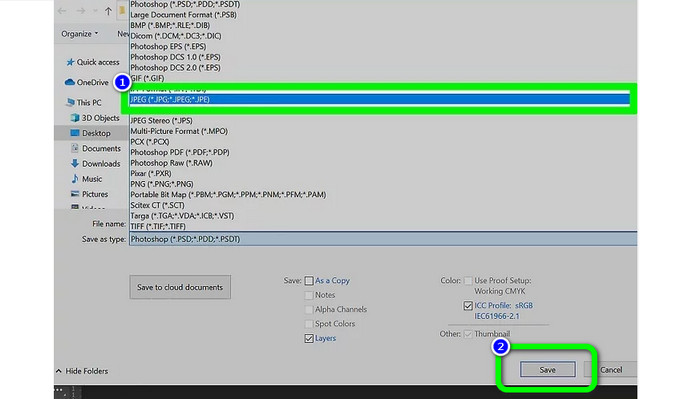
Część 4. Często zadawane pytania dotyczące konwersji plików PSD na JPG lub PNG
1. Kiedy użyjesz PSD?
Wielu użytkowników korzysta z plików PSD podczas pracy z danymi graficznymi wysokiej jakości. Zawiera ogromne i skomplikowane obrazy lub inne grafiki i dzieła sztuki w wysokiej rozdzielczości.
2. Czy możesz wydrukować plik PSD?
Niestety nie. Jeśli chcesz wydrukować plik PSD, musisz przekonwertować go na inne formaty, takie jak PDF.
3. Czy PSB jest PSD?
Plik PSD w większym formacie to plik PSB. Photoshop Big lub PSB to skrót oznaczający plik zgodny z programem Photoshop, który może pomieścić więcej danych niż typowy plik PSD.
Wniosek
Plik PSD to ładny format obrazu. Nie można go jednak otworzyć w innych przeglądarkach ani programach. Tak więc, jeśli chcesz go otworzyć, musisz najpierw przekonwertować plik do najczęściej używanych formatów, takich jak JPG i PNG. Jeśli chcesz się nawrócić PSD do JPG lub PNG, używać Darmowy konwerter obrazów FVC. Ma prostą metodę, która jest odpowiednia dla Ciebie.



 Video Converter Ultimate
Video Converter Ultimate Nagrywarka ekranu
Nagrywarka ekranu



